很多朋友在网上询问怎么设置ip地址,小编整理了这篇关于怎么设置ip地址图文使用教程,赶紧前来学习一下吧!
电脑ip地址怎么设置?是网友讨论的一大话题,为此,小编特地给大家带一种办法,接下来就电脑ip地址怎么设置的解决方案的图文教程,希望帮助有需要的朋友。
电脑ip地址怎么设置图文解说
双击网上邻居
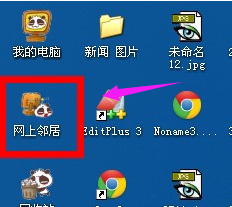
电脑ip载图1
选择查看网络连接
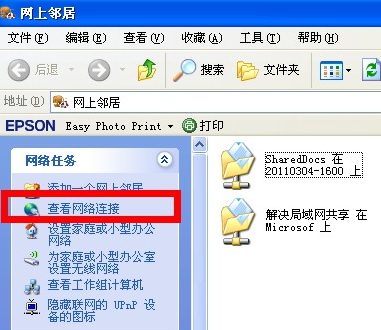
电脑ip载图2
可以看到本地链接

电脑ip载图3
点击右键,选择属性
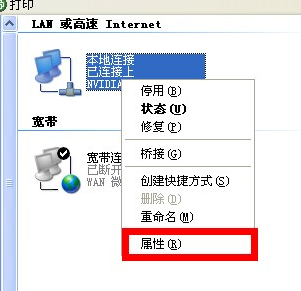
电脑ip载图4
进入属性面板,点击属性进入interner协议
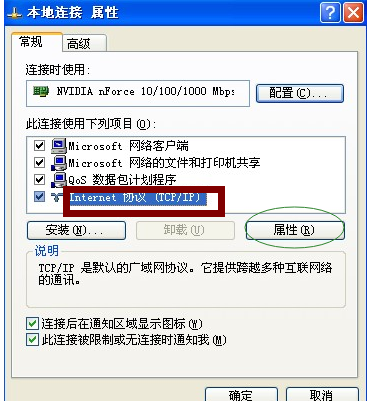
电脑ip载图5
在这里可以设置IP,可以亲手填写IP
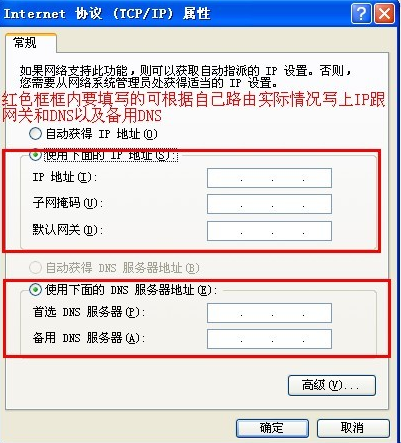
电脑ip载图6
或者让系统自动获取。
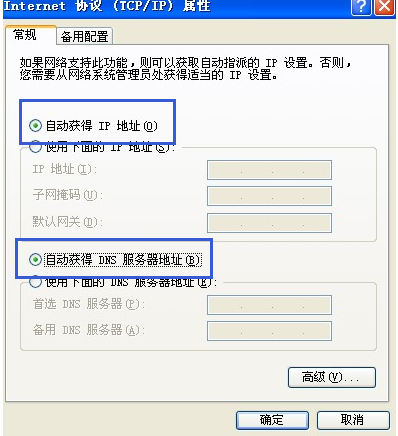
电脑ip载图7
完成后,点击确定,就OK啦!
以上就是电脑ip地址怎么设置的操作流程。